Come unire più immagini su Web, Mac e iOS
Varie / / February 17, 2022
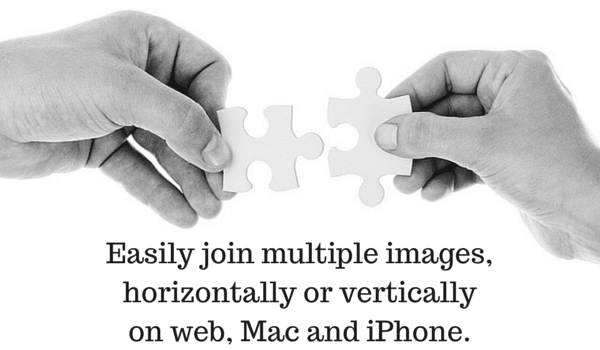
Una delle cose più frequenti che facciamo come web writer è trattare con le immagini. Ridimensionandoli, aggiungendo frontiere, comprimendoli, e molto di più. Nel mondo online, le immagini giocano un ruolo importante nel modo in cui il tuo articolo viene consumato. Ti aiutano a ottenere punti alti in quelle prime impressioni.
Se pubblichi spesso schermate sui social media o crei intestazioni per un post, devi unire diverse immagini insieme. Oggi daremo un'occhiata a come unire rapidamente le immagini sul Web, Mac e iOS. Se vuoi unire le immagini e trasformarle in un PDF, dai un'occhiata alla nostra guida qui.
Quick Picture Tools per il Web
Strumenti rapidi per le immagini ha molti strumenti di modifica delle immagini online, uno dei quali è Combina immagini.
Questo sito Web ti fornirà una tela vuota e opzioni per aggiungere e modificare fino a quattro immagini. Per iniziare, fai clic su Aggiungere pulsante dalla casella in alto a sinistra e selezionare l'immagine. Quindi aggiungi un'altra immagine scegliendo il Aggiungere pulsante in alto a destra.
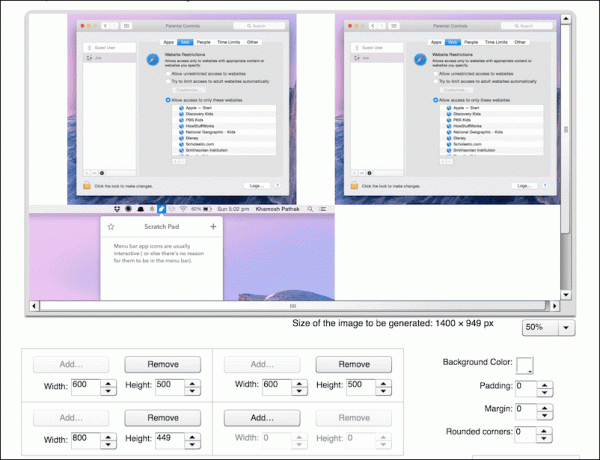
I controlli per l'immagine sono disposti allo stesso modo dell'output dell'immagine. Quindi, se vuoi unire due immagini affiancate, scegli il Aggiungere pulsanti a sinistra o a destra. Per unire le immagini in verticale, invece, scegli quelle in alto e in basso.
Una volta fatto, puoi modificare l'altezza e la larghezza dell'immagine. È importante notare qui che l'immagine verrà ridimensionata solo proporzionalmente alle sue proporzioni. Non puoi definire sia la larghezza che l'altezza per un'immagine.
Altre opzioni includono l'arrotondamento degli angoli e la possibilità di aggiungere testo alle immagini. Un'altra caratteristica importante è la possibilità di specificare il colore di sfondo. Se stai aggiungendo immagini di dimensioni diverse, ci sarà uno spreco di spazio tra di loro. Utilizzare questa funzione del colore di sfondo per specificare il colore.
PhotoJoiner per il Web
PhotoJoiner è un'alternativa più semplice a Quick Picture Tools.
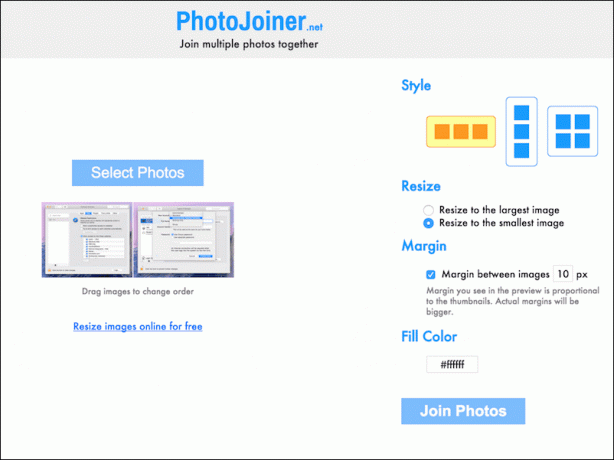
Per iniziare, seleziona le foto, scegli un layout, decidi se vuoi un margine tra le immagini, scegli il colore e il gioco è fatto.
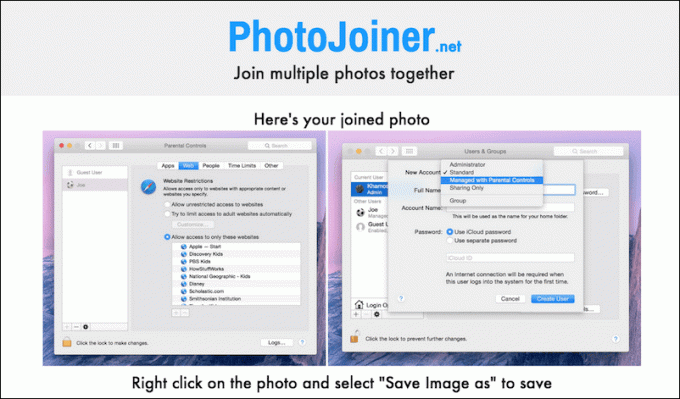
L'ho chiamata l'alternativa più semplice a QPT perché fa il lavoro noioso per te. Il sito Web ridimensiona le foto per renderle proporzionali tra loro, il che significa che non c'è spazio sprecato. Il problema è che hai solo due opzioni. Le immagini verranno ridimensionate all'immagine più grande oa quella più piccola.
ImageJoiner per Mac
Se sei un utente Mac e ti ritrovi a dover unire spesso le immagini, potresti voler investire $ 0,99 in ImageJoiner.
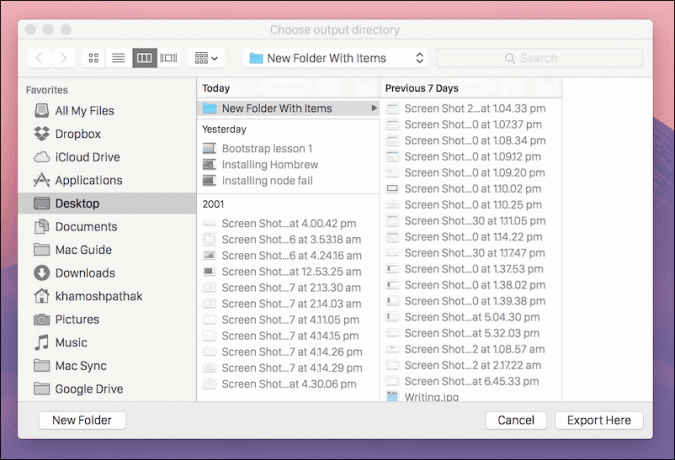
È un'utilità della barra dei menu. Non ha app o GUI. Tutto quello che devi fare è avviare l'app, selezionare le tue foto e trascinarle nell'utilità della barra dei menu di ImageJoiner. L'app ti chiederà di specificare la cartella di esportazione. In un paio di secondi, le immagini verranno unite e disponibili lì.
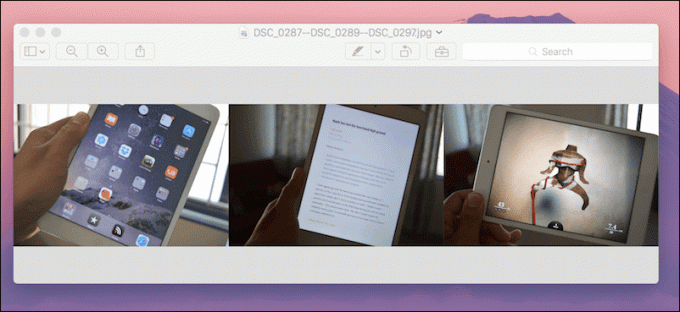
Puoi fare clic con il pulsante destro del mouse sull'icona dell'app per passare dalla modalità orizzontale a quella verticale, ma è tutto ciò che puoi fare.
Unisci schermate su iOS usando LongScreen
Schermo lungo per iPhone ($ 0,99) ti consente di combinare schermate in modi interessanti. La schermata iniziale dell'app mostra tutti i tuoi screenshot. Tocca per selezionare le foto. Dall'alto selezionare la modalità orizzontale o verticale. Per prima cosa, vai a Impostazioni e sposta il cursore se vuoi aggiungere un margine tra due foto.
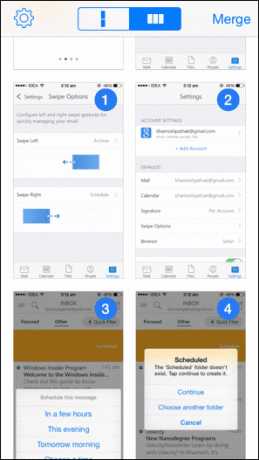
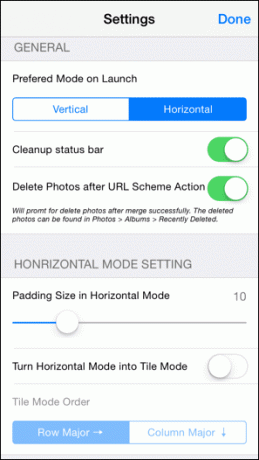
L'app ti consente anche di pulire la barra di stato quando lo screenshot ha un colore solido. Ciò significa che l'icona della batteria sarà al 100% e le icone non necessarie verranno rimosse.
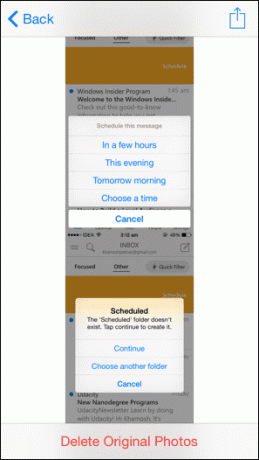
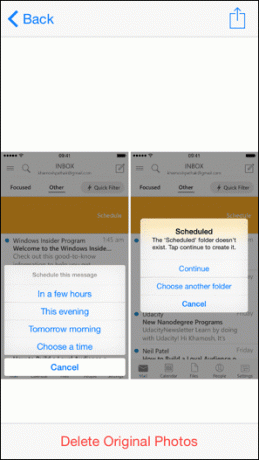
Dopo aver selezionato le immagini, tocca Unisci. Ora vedrai un'anteprima. Per salvare l'immagine, vai a Condividere -> Salva immagini. Puoi anche eliminare le foto originali da qui.
Come li usate?
Ora che sai come unire le immagini in modi diversi su piattaforme diverse, per cosa intendi usarle? Fateci sapere nei commenti qui sotto.
Ultimo aggiornamento il 03 febbraio 2022
L'articolo sopra può contenere link di affiliazione che aiutano a supportare Guiding Tech. Tuttavia, non pregiudica la nostra integrità editoriale. Il contenuto rimane imparziale e autentico.



